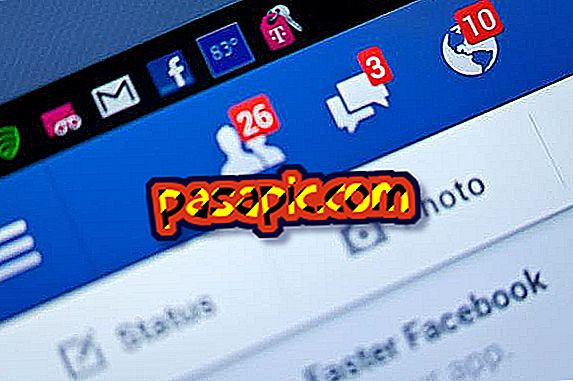Sådan installeres og afinstalleres programmer på en pc

Installering og afinstallation af programmer fra en pc er generelt en nem proces ved hjælp af Microsoft Windows 7. Der er dog nok undtagelser fra denne regel, at du aldrig bør antage, at et program kan installeres eller afinstalleres uden problemer. Dette kan være tilfældet med software, der blev designet, før Windows 7 blev frigivet eller til programmer, der bruger deres afinstallationsprogrammer . Læs vejledningen omhyggeligt, når du installerer et program og se, hvad der sker på skærmen, mens det installeres. Før du afinstallerer et program, skal du kigge på programmappen og læse al den dokumentation, der følger med softwaren, for at finde de særlige krav.
1
Log ind på din computer med en administrativ konto.
2
Indsæt dvd'en eller cd'en med programmet, hvis det var en. Mange diske starter automatisk en dialogboks med instruktioner om, hvordan du installerer softwaren . Hvis en dialogboks ikke vises, skal du undersøge indholdet af disken, specifikt til en "Setup.exe" eller "Install.exe" -filen. Dobbeltklik på denne fil for at installere softwaren.

3
Gå til websiden, der indeholder et link for at downloade softwaren, hvis den er tilgængelig online. Klik på downloadlinket. Der åbnes en dialogboks. Vælg "Åbn" eller "Kør" for at installere programmet straks eller "Gem" for at downloade filen, så den kan lanceres senere. Gem filen, hvis du ikke er sikker på kilden til programmet, og scan derefter det med et antivirusprogram. Dobbeltklik på filen for at installere programmet på din computer.

4
Installer et program fra et netværk, hvis det er tilgængeligt der. Dette kan f.eks. Være tilfældet for den software, som din virksomhed bruger. Klik på Windows Start-knappen og klik på "Kontrolpanel". Vælg "Programmer", derefter "Programmer og funktioner". Vælg "Installer et program fra netværket" i menuen til venstre. Klik på det program, du vil installere, og klik på "Installer".

5
Følg vejledningen på skærmen for at installere softwaren på din computer. Indtast dit administratoradgangskode, hvis det ønskes. Bemærk de særlige instruktioner for at afinstallere programmet senere, da de ofte vises på skærmen under installationsprocessen. Fjern ikke al den dokumentation, der følger med programmet, uden at have læst det, da de normalt også indeholder afinstallationsinstruktioner.
6
Log ind på din computer med en administrativ konto. Sørg for, at det program, du vil afinstallere, ikke kører. Deaktiver eventuelle antivirusprogrammer, der kan scanne din computer eller vent på, at den fuldføres, inden du fortsætter. Scanningsprogramfiler for vira kan afbryde afinstallationsprocessen.
7
Klik på knappen Start og vælg "Alle programmer." Åbn den mappe, der indeholder det program, du vil afinstallere. Søg i mappen for en "Afinstaller" -fil. Dobbeltklik på filen for at afinstallere programmet.

8
Se efter specielle instruktioner i programmappen som en "Læs mig" tekstfil, hvis der ikke er nogen "Afinstaller" -fil i programmappen. Du kan også besøge programmets webside for at få instruktioner om, hvordan du afinstallerer programmet . Følg disse instruktioner for at afinstallere programmet. Hvis der ikke er nogen særlige instruktioner, fortsæt til næste trin.
9
Klik på Windows Start-knappen, hvis der ikke er nogen særlige instruktioner til at afinstallere programmet. Klik på "Kontrolpanel". Vælg "Programmer", derefter "Programmer og funktioner". Klik på det program, du ønsker at slette, og vælg "Afinstaller". Indtast din administratoradgangskode, hvis du bliver spurgt.
10
Afinstaller et program manuelt og slet kun filerne som en sidste udvej, hvis disse trin ikke fjerner programmet. Sikkerhedskopier dine filer og lav et gendannelsessystem før du sletter filer. For at oprette et gendannelsespunkt skal du klikke på Windows Start-knappen, skrive "Systemgendannelse" i søgefeltet og trykke på "Enter". Systemguiden til gendannelse vil lede dig igennem processen. Dette omfatter de eksisterende datafiler, der bruges sammen med programmet, der ikke bruges sammen med andre programmer. Ofte kan du identificere de filer, der er forbundet med et program ved dens udvidelse. For eksempel bruger Adobe Illustrator filer med udvidelsen ".ai".
tips- Nogle programmer, der følger med Windows 7, skal slås fra i stedet for at blive afinstalleret. Klik på Windows Start-knappen, vælg "Kontrolpanel" og klik på "Programmer". Klik på "Slå Windows-funktioner til eller fra" og gå til Windows-funktionen, du vil deaktivere. Fjern markeringen i afkrydsningsfeltet for at deaktivere et program. Klik på "OK".